¿Cómo desinstalar la aplicación no deseada Spotlight.app?
Malware específico de MacConocido también como: el software malicioso Spotlight.app
Obtenga un escaneo gratuito y verifique si su computadora está infectada.
ELIMÍNELO AHORAPara usar el producto con todas las funciones, debe comprar una licencia para Combo Cleaner. 7 días de prueba gratuita limitada disponible. Combo Cleaner es propiedad y está operado por RCS LT, la empresa matriz de PCRisk.
¿Cómo eliminar Spotlight de Mac?
¿Qué es Spotlight?
Spotlight (o la app Spotlight) es una aplicación engañosa diseñada para promocionar el sitio web searchbaron.com. A diferencias de otras aplicaciones secuestradoras de navegador, Spotlight no modifica ningún ajuste en el sistema o navegador. Simplemente, redirecciona a los usuarios a searchbaron.com cada vez que introducen una consulta de búsqueda.
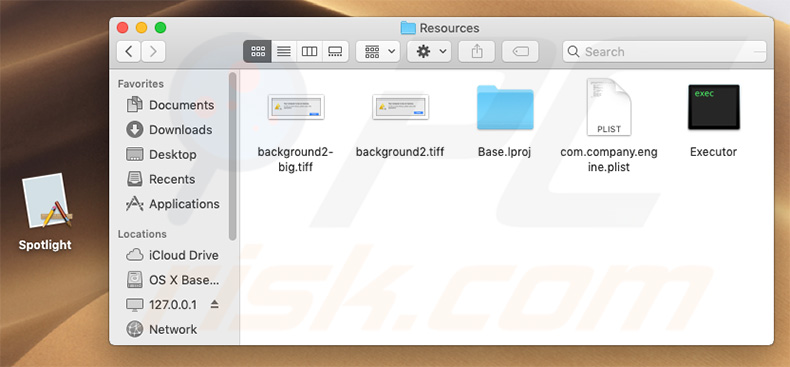
Ahora bien, Spotlight está diseñado para ejecutarse silenciosamente en segundo plano del sistema y esperar a que el usuario introduzca una consulta de búsqueda en el navegador web. Una vez que se detecte la consulta, Spotlight ocasiona unos cuantos redireccionamientos en cadena. Esta app está diseñada para usar el servicio Amazon AWS para redireccionar a los usuarios a searchbaron.com que a su vez lleva a los usuarios a bing.com. Ahora bien, esos redireccionamientos en sí son inofensivos porque los usuarios acaban simplemente buscando a través del buscador web Bing, un buscador web totalmente fiable. No obstante, la calidad de la navegación web se ve afectada de forma significativa. Asimismo, es casi seguro que se registran las consultas de búsqueda (así como otra información como dirección IP, ubicación geográfica, etc.). Por tanto, la presencia de la aplicación Spotlight podría dar lugar a varios problemas de privacidad. Por si esto no fuera suficiente, eliminar la aplicación Spotlight es una tarea complicada porque es imposible eliminar sus archivos sin antes finalizar su proceso. El problema está en que el proceso de reinicia automáticamente en cuanto se finaliza. Por tanto, para eliminar esta aplicación engañosa, los usuarios han de seguir los pasos indicados más abajo. Como alternativa, puede usar la solución antivirus Combo Cleaner que eliminará este malware de forma automática.
| Nombre | el software malicioso Spotlight.app |
| Tipo de amenaza | software malicioso de Mac malware, virus de Mac |
| Síntomas | Su Mac se ve ralentizado más de lo normal, ve anuncios en ventanas emergentes, es redireccionado a sitios web sospechosos. |
| Formas de distribución | Anuncios en ventanas emergentes engañosas, instaladores de software gratuitos (empaquetado), instaladores de reproductor de Flash falsos, descargas de archivo torrent. |
| Damage | Seguimiento de la navegación en Internet (posibles problemas de privacidad), visualización de anuncios no deseados, redireccionamientos a sitios web sospechosos, pérdida de información privada. |
| Daño |
Para eliminar posibles infecciones de malware, escanee su computadora con un software antivirus legítimo. Nuestros investigadores de seguridad recomiendan usar Combo Cleaner. Descargue Combo Cleaner para WindowsEl detector gratuito verifica si su equipo está infectado. Para usar el producto con todas las funciones, debe comprar una licencia para Combo Cleaner. 7 días de prueba gratuita limitada disponible. Combo Cleaner es propiedad y está operado por RCS LT, la empresa matriz de PCRisk. |
Existen cientos de aplicaciones potencialmente no deseadas que promocionan varios sitios web engañosos (normalmente, falsos buscadores web). MacAppExtensions, Coloring Hero, ProntoApp son solo algunos ejemplos de una larga lista. Esas aplicaciones ofrecen probablemente varias "funciones útiles". Sin embargo, esos programas solo tienen un propósito: hacer ganar dinero a los desarrolladores. Los reclamos de funciones ofertadas son meros intentos de dar la impresión de legitimidad y usabilidad, y engañar a los usuarios para que instalen. Una vez dentro, las aplicaciones engañosas no aportan ninguna utilidad real al usuario. En su lugar, las apps recaban varios datos, ocasionan redireccionamientos no deseados, por lo que ralentizan la experiencia de navegación web y ponen en peligro la privacidad y seguridad del usuario en navegadores.
¿Cómo se instalaron las aplicaciones potencialmente no deseadas en mi equipo?
Las apps como Spotlight suelen distribuirse a través de anuncios intrusivos, método del empaquetado, así como instaladores y actualizadores falsos de software. Los anuncios intrusivos (que suelen mostrarse por apps de tipo publicitario) suelen redireccionar a sitios web dudosos o ejecutar código diseñado para descargar e instalar aplicaciones engañosas. El empaquetado es la instalación silenciosa de programas de terceros con software corriente. Lo que los desarrolladores hacen es ocultar los programas empaquetados en los ajustes personalizados avanzados del proceso de descarga o instalación. Los instaladores o actualizadores falsos suelen promocionarse en sitios web engañosos donde se dice que el software del visitantes (p. ej. Adobe Flash Player) está desactualizado o no lo tiene, y se insta a actualizar o instalar. Sin embargo, en vez de instalar o actualizar el software prometido, esas herramientas inyectan software malicioso en el sistema. En resumen, la razón principal por la que se infecta el equipo es la falta de conocimiento y el comportamiento imprudente del usuario.
¿Cómo evitar la instalación de aplicaciones potencialmente no deseadas?
Para evitar esta situación, los usuarios deben ir con cuidado al navegar por internet y al descargar, instalar y actualizar software. Asegúrese de analizar con cuidado cada uno de los pasos desde la sección personalizada o avanzada. Asimismo, descarte todas las aplicaciones incluidas de forma adicional y rechace todas las ofertas para descargar o instalarlas. También recomendamos evitar el uso de instaladores y descargadores de terceros porque normalmente incluyen apps engañosas o simplemente descargan software malicioso en vez del software que se quiere. En su lugar, descargue software solo de fuentes oficiales usando enlaces de descarga directa. Asimismo, no olvide que los anuncios intrusivos parecen normalmente adecuados. Sin embargo, una vez hecho clic, esos anuncios apuntan normalmente a encuestas, pornografía, juegos de apuesta y otros sitios sospechosos. A quienes se les abran sitios web no solicitados deberían eliminar de inmediato todas las aplicaciones dudosas y complementos de navegador. La clave para mantener el equipo seguro es la precaución. Si su equipo está infectado ya con apps basura, le recomendamos analizar su equipo con Combo Cleaner Antivirus para Windows para eliminarlos automáticamente.
Aspecto de la aplicación Spotlight que ocasiona redireccionamientos a searchbaron.com (GIF):
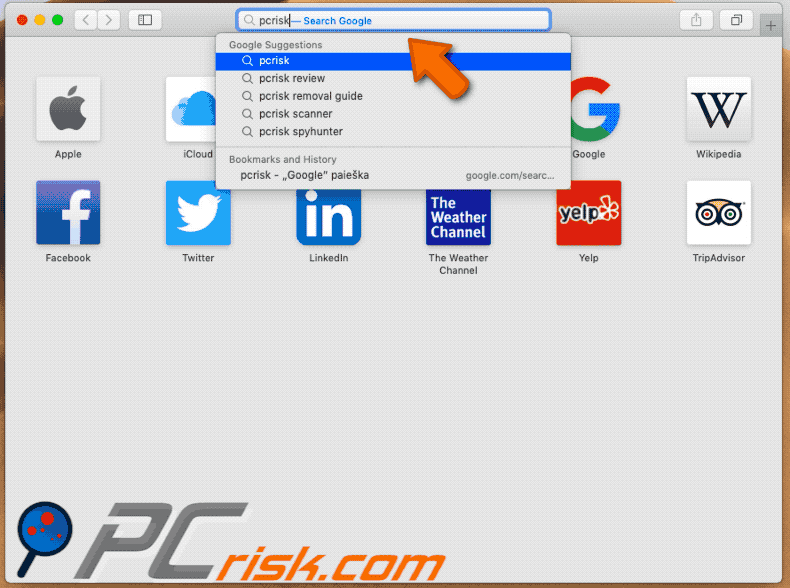
Error falso en ventana emergente mostrado por la app Spotlight:
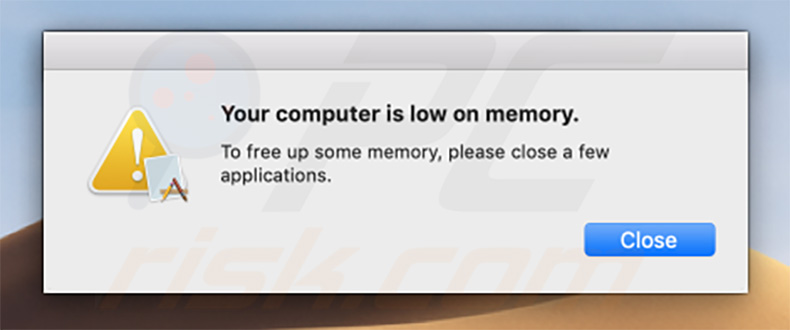
¡AVISO IMPORTANTE! Como se ha indicado anteriormente, el proceso de eliminación de la aplicación Spotlight es bastante complejo porque es imposible eliminar esta aplicación sin finalizar su proceso antes. El problema está en que el proceso de reinicia automáticamente en cuanto se finaliza. Por tanto, para eliminar esta aplicación, deberá seguir estos pasos:
1) Vaya al directorio "/Users/Test/Library/Application Support/.Spotlight", clic derecho en la aplicación "Spotlight.app" y seleccione "Mostrar contenido del paquete":
2) Vaya al directorio "Contents/MacOS" y elimine la aplicación "Spotlight":
3) Cuando haya realizado el paso anterior, el proceso de la aplicación Spotlight dejará de reiniciarse automáticamente y podrá finalizarlo fácilmente, así como eliminar los archivos restantes de la aplicación:
4) Tras eliminar la aplicación Spotlight, tendrá que ir al directorio "/Users/Test/Library/Application Support" y habilitar que se muestren los directorios ocultos. Después de esto, busque por un directorio con un nombre sospechoso (p. ej., ".helper", ".dir" o similar) que contenga una aplicación llamada "Finder". Una vez encontrado, debe eliminarse el directorio al completo. Sepa que MacOS tiene una aplicación auténtica que se llama Finder. No obstante, la maliciosa tiene un icono completamente distinto (normalmente, el logo de un terminal) y los delincuentes usan este nombre para disimular:
Eliminación automática instantánea de malware:
La eliminación manual de amenazas puede ser un proceso largo y complicado que requiere conocimientos informáticos avanzados. Combo Cleaner es una herramienta profesional para eliminar malware de forma automática, que está recomendado para eliminar malware. Descárguelo haciendo clic en el siguiente botón:
DESCARGAR Combo CleanerSi decide descargar este programa, quiere decir que usted está conforme con nuestra Política de privacidad y Condiciones de uso. Para usar el producto con todas las funciones, debe comprar una licencia para Combo Cleaner. 7 días de prueba gratuita limitada disponible. Combo Cleaner es propiedad y está operado por RCS LT, la empresa matriz de PCRisk.
Menú rápido:
- ¿Qué es Spotlight?
- PASO 1. Eliminar los archivos y carpetas relacionados con la aplicación no deseada de OSX.
- PASO 2. Eliminar extensiones malintencionadas de Safari..
- PASO 3. Eliminar complementos malintencionados de Google Chrome.
- PASO 4. Eliminar los complementos potencialmente no deseados de Mozilla Firefox.
Este vídeo muestra cómo eliminar el software publicitario y secuestradores de navegador de un equipo Mac:
Eliminar aplicaciones potencialmente no deseadas:
Elimine las aplicaciones potencialmente no deseadas de la carpeta "Aplicaciones":

Haga clic en el icono Finder. En la ventana del Finder, seleccione "Aplicaciones". En la carpeta de aplicaciones, busque por "MPlayerX", "NicePlayer" o cualquier aplicación sospechosa y arrástrelas hasta la papelera. Tras eliminar las aplicaciones "basura" responsables de que aparezcan anuncios en línea, analice su Mac con un antivirus para descubrir elementos no deseados que puedan seguir ahí.
DESCARGAR eliminador de infecciones de malware
Combo Cleaner verifica si su equipo está infectado. Para usar el producto con todas las funciones, debe comprar una licencia para Combo Cleaner. 7 días de prueba gratuita limitada disponible. Combo Cleaner es propiedad y está operado por RCS LT, la empresa matriz de PCRisk.
Elimine los archivos y carpetas vinculados al el software malicioso spotlight.app:

Haga clic en el icono del Finder: en el menú superior. Seleccione "Ir" y haga clic en "Ir a la carpeta...".
 Compruebe si hay archivos generados por adware en la carpeta /Library/LaunchAgents:
Compruebe si hay archivos generados por adware en la carpeta /Library/LaunchAgents:

En el campo de texto de "Ir a la carpeta...", introduzca: /Library/LaunchAgents

En la carpeta “LaunchAgents”, revise si hay cualquier tipo de archivo sospechoso que se haya instalado recientemente y envíelo a la Papelera. Ejemplos de archivos generados por adware: “installmac.AppRemoval.plist”, “myppes.download.plist”, “mykotlerino.ltvbit.plist”, “kuklorest.update.plist”, etc. El software publicitario suele instalar varios archivos siguiendo el mismo patrón.
 Revise si hay archivos generados por el adware en la carpeta /Library/Application Support:
Revise si hay archivos generados por el adware en la carpeta /Library/Application Support:

En el campo de texto de "Ir a la carpeta...", introduzca: /Library/Application Support

En la carpeta “Application Support”, mire si hay carpetas sospechosas que se hayan añadido recientemente. Por ejemplo, “MplayerX” o “NicePlayer” y, en tal caso, envíe esas carpetas a la Papelera.
 Revise si hay archivos vinculados al software publicitario en la carpeta ~/Library/LaunchAgents:
Revise si hay archivos vinculados al software publicitario en la carpeta ~/Library/LaunchAgents:

En el campo de texto de "Ir a la carpeta...", introduzca: ~/Library/LaunchAgents

En la carpeta “LaunchAgents”, revise si hay cualquier tipo de archivo sospechoso que se haya instalado recientemente y envíelo a la Papelera. Ejemplos de archivos generados por adware: “installmac.AppRemoval.plist”, “myppes.download.plist”, “mykotlerino.ltvbit.plist”, “kuklorest.update.plist”, etc. El software publicitario suele instalar varios archivos siguiendo el mismo patrón.
 Compruebe si hay archivos generados por adware en la carpeta /Library/LaunchDaemons:
Compruebe si hay archivos generados por adware en la carpeta /Library/LaunchDaemons:

En el campo de texto de "Ir a la carpeta...", introduzca: /Library/LaunchDaemons

En la carpeta “LaunchDaemons”, mire si se han añadido recientemente archivos sospechosos. Por ejemplo, “com.aoudad.net-preferences.plist”, “com.myppes.net-preferences.plist”, "com.kuklorest.net-preferences.plist”, “com.avickUpd.plist”, etc., y, en tal caso, envíelos a la Papelera.
 Analice su equipo Mac con Combo Cleaner:
Analice su equipo Mac con Combo Cleaner:
Si ha seguido todos los pasos siguiendo el orden correcto, su equipo Mac debería encontrarse libre de infecciones. Para asegurarse de que su sistema no está infectado, analícelo con el antivirus Combo Cleaner. Descárguelo AQUÍ. Tras descargar el archivo, haga doble clic sobre el instalador combocleaner.dmg; en la nueva ventana, arrastre el icono de Combo Cleaner hasta el icono de Aplicaciones. Seguidamente, abra el launchpad y haga clic en el icono de Combo Cleaner. Espere a que Combo Cleaner actualice la base de datos de definiciones de viru y haga clic en el botón "Start Combo Scan".

Combo Cleaner bucará infecciones de software malicioso en su equipo. Si el resultado del análisis antivirus es "no threats found", quiere decir que puede continuar con la guía de desinfección; de lo contrario, se recomineda eliminar las infecciones encontradas antes de continuar.

Tras eliminar los archivos y carpetas generados por el software publicitario, siga eliminando las extensiones dudosas de sus navegadores web.
Eliminar el el software malicioso spotlight.app de los navegadores web:
 Eliminar extensiones maliciosas de Safari:
Eliminar extensiones maliciosas de Safari:
Eliminar las extensiones vinculadas a el software malicioso spotlight.app de Safari:

Abra el navegador Safari; desde la barra de menú, seleccione "Safari" y haga clic en "Preferencias...".

En la ventana de preferencias, seleccione "Extensiones" y revise si se han añadido recientemente extensiones sospechosas. Si las encuentra, haga clic en el botón "Desinstalar" junto a ellas. Tenga en cuenta que puede desinstalar de forma segura todas las extensiones de su navegador Safari, ya que ninguna de ellas es imprescindible para el normal funcionamiento del navegador.
- Si sigue teniendo problemas con los redireccionamientos de navegador y anuncios no deseados, restaure Safari.
 Eliminar complementos maliciosos de Mozilla Firefox:
Eliminar complementos maliciosos de Mozilla Firefox:
Eliminar los complementos vinculados a el software malicioso spotlight.app de Mozilla Firefox:

Abra su navegador Mozilla Firefox. En la parte superior derecha de la pantalla, haga clic en "Abrir Menú" (tres líneas horizontales). Del menú desplegado, elija "Complementos".

Seleccione la pestaña "Extensiones" y mire si se han añadido recientemente complementos sospechosos. Si las encuentra, haga clic en el botón "Eliminar" junto a ellas. Tenga en cuenta que puede desinstalar de forma segura todas las extensiones de su navegador Mozilla Firefox, ya que ninguna de ellas es imprescindible para el normal funcionamiento del navegador.
- Si sigue teniendo problemas con los redireccionamientos de navegador y anuncios no deseados, restablezca Mozilla Firefox.
 Eliminar extensiones maliciosas de Google Chrome:
Eliminar extensiones maliciosas de Google Chrome:
Eliminar los complementos vinculados a el software malicioso spotlight.app en Google Chrome:

Abra Google Chrome y haga clic en el botón "menú de Chrome" (tres barras horizontales) ubicado en la parte superior derecha de la pantalla del navegador. Del menú desplegable, seleccione "Más herramientas" y haga clic en "Extensiones".

En la pantalla "Extensiones", mire si se han añadido recientemente complementos sospechosos. Si los encuentra, haga clic en el botón de la papelera junto a ellos. Tenga en cuenta que puede desinstalar de forma segura todas las extensiones de su navegador Google Chrome, ya que ninguna de ellas es imprescindible para el normal funcionamiento del navegador.
- Si sigue teniendo problemas con los redireccionamientos de navegador y anuncios no deseados, restablezca Google Chrome.
Compartir:

Tomas Meskauskas
Investigador experto en seguridad, analista profesional de malware
Me apasiona todo lo relacionado con seguridad informática y tecnología. Me avala una experiencia de más de 10 años trabajando para varias empresas de reparación de problemas técnicos y seguridad on-line. Como editor y autor de PCrisk, llevo trabajando desde 2010. Sígueme en Twitter y LinkedIn para no perderte nada sobre las últimas amenazas de seguridad en internet.
El portal de seguridad PCrisk es ofrecido por la empresa RCS LT.
Investigadores de seguridad han unido fuerzas para ayudar a educar a los usuarios de ordenadores sobre las últimas amenazas de seguridad en línea. Más información sobre la empresa RCS LT.
Nuestras guías de desinfección de software malicioso son gratuitas. No obstante, si desea colaborar, puede realizar una donación.
DonarEl portal de seguridad PCrisk es ofrecido por la empresa RCS LT.
Investigadores de seguridad han unido fuerzas para ayudar a educar a los usuarios de ordenadores sobre las últimas amenazas de seguridad en línea. Más información sobre la empresa RCS LT.
Nuestras guías de desinfección de software malicioso son gratuitas. No obstante, si desea colaborar, puede realizar una donación.
Donar
▼ Mostrar discusión